Die Funktion einen Screenshot mit dem Samsung Galaxy S20 aufzunehmen gehört mit zu den wichtigsten Alltagsfunktionen. Sei es, um Informationen aus Webseiten, einem Spiel, einem Chat oder Ähnlichem zu dokumentieren, das Bildschirmfoto ist das geeignete Mittel der Wahl.
Auf einem modernen Smartphone wie dem Samsung Galaxy S20, sowohl in der Plus, Ultra oder Fan Edition gibt es verschiedene Möglichkeiten einen Screenshot aufzunehmen. Je nachdem, welche Variante einem am besten gefällt. Kann man diese dann anwenden.
Wir wollen ihnen nachfolgend alle Möglichkeiten vorstellen, um einen Screenshot mit dem Samsung Galaxy S20 aufzunehmen.
Screenshot Varianten, die auf dem Samsung Galaxy S20 verfügbar sind

-
Screenshot über Tastenkombination aufnehmen
-
Screenshot über Wischgeste aufnehmen
-
Scrollshot für lange Seitenbereiche
-
Bixby Screenshot
Nachfolgend gehen wir im Detail auf jede einzelne Variante ein:
Screenshot über Tastenkombination aufnehmen – Samsung Galaxy S20, Plus, Ultra FE
Die häufigste Art und Weise, einen Screenshot mit dem Samsung Galaxy S20 zu erstellen, ist die Verwendung einer Tastenkombination. Die Vorgehensweise ist hierbei wie folgt:
- Öffnen Sie die App oder Website, die Sie aufnehmen möchten.
- Halten Sie die Ein/Aus-Taste und die Taste zum Verringern der Lautstärke etwa 2 Sekunden lang gedrückt, bis der Bildschirm aufblinkt.
Screenshot über Wischgeste aufnehmen – Samsung Galaxy S20, Plus, Ultra FE
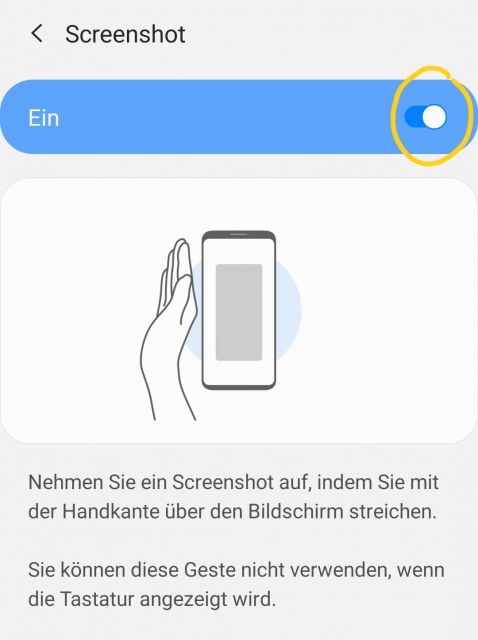
Samsung bietet über die OneUI Oberfläche eine spezielle Screenshot Funktion an, nämlich die Aufnahme durch Wischen mit der Handkante über das Display. Damit diese Variante angewendet werden kann, muss sie allerdings zunächst in den Einstellungen des Android System aktiviert werden. Das geht so:
- Öffnen Sie die Einstellungen von Android.
- Scrollen Sie im Menü nach unten und tippen Sie auf „Erweiterte Funktionen“
- Navigieren Sie zu „Bewegungen und Gesten“.
- Weiter geht es zu „Screenshot“.
- Setzen Sie hier den Regler auf „Aktiv“, um die Funktion zu aktivieren.
Sie können nun einen Screenshot per Wischgeste wie folgt aufnehmen:
Öffnen Sie die App oder Website, die Sie aufnehmen möchten. Legen Sie die Seite Ihrer Handfläche auf den Rand des Displays. Streichen Sie mit einer fließenden Bewegung mit der Seite Ihrer Handfläche über den Bildschirm des Smartphones.
Der Screenshot wird nun erstellt.
Scrollshot für lange Seitenbereiche
Mit dem Scrollshot können Sie nach unten scrollen und den Screenshot als ein einziges, superhohes Bild anstelle von separaten Abschnitten speichern. Das Scrolling-Capture funktioniert nur beim Scrollen von oben nach unten und eignet sich zum Beispiel perfekt für Internetseiten.
Der Scrollshot wird wie folgt angewendet.
- Öffnen Sie wie bei den ersten beiden Varianten auch die App oder Website, die Sie mittels dem Scrollshot auf dem Samsung Galaxy S20 erfassen möchten, und stellen Sie sicher, dass Sie sich am oberen Rand der Seite befinden.
- Verwenden Sie die Variante 1 oder Variante 2 des Screenshots wie oben beschrieben, um einen Screenshot aufzunehmen.
- Es erscheint eine Funktionsleiste: Tippen Sie auf das Symbol für den Scrollshot.
- Tippen Sie das Symbol so lange an, bis Sie den gewünschten Inhalt der Webseite in Ihrem Screenshot erfasst haben.
Bixby Screenshot
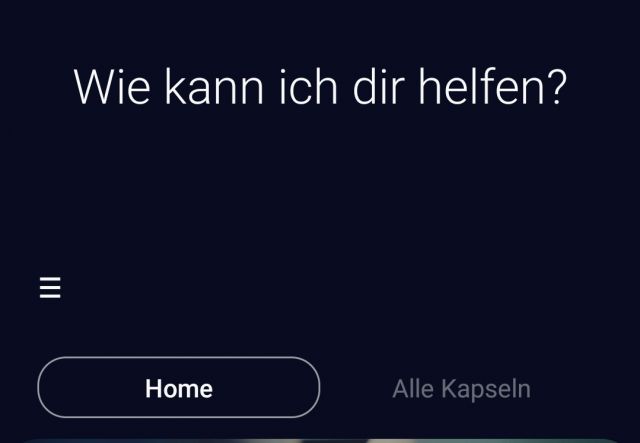
Wie so viele andere Dinge können Sie mit Bixby Voice einen Screenshot machen, was nützlich ist, wenn Sie nicht Ihre Hände frei haben, um die Tastenkombination oder die Wischgeste zu verwenden.
Der Bixby Screenshot auf dem samsung Galaxy S20 wird so ausgeführt:
1. Öffnen Sie die App oder die Internetseite, die Sie gerne aufnehmen wollen.
2. Halten Sie die Bixby-Taste gedrückt oder sprechen Sie das Weckwort "Hey Bixby" aus. Sagen Sie jetzt einen der folgenden Sprachbefehle:
- Mach einen Screenshot
- Nimm einen Screenshot auf
Wenn der Bixby Screenshot erfolgreich war, dann leuchtet der Bildschirm kurz auf und der Screenshot-Toolstrip erscheint.
Damit kennen Sie nun alle Methoden, um mit dem neuen Samsung Galaxy S20 einen Screenshot aufzunehmen.

 Manuel beschäftigt sich seit mehr als 15 Jahren mit Technik, insbesondere mit Handys, Smartphones und PC-Systemen und teilt seine Leidenschaft hier im Blog mit Anderen. Wenn er jemandem bei einem Technik Problem helfen kann, dann freut er sich besonders darüber.
Manuel beschäftigt sich seit mehr als 15 Jahren mit Technik, insbesondere mit Handys, Smartphones und PC-Systemen und teilt seine Leidenschaft hier im Blog mit Anderen. Wenn er jemandem bei einem Technik Problem helfen kann, dann freut er sich besonders darüber.